Win10系統通過系統還原點,可以幫助用戶將計算機的系統文件還原到上一次創建的還原點位置,該操作在不影響個人文件的情況下,撤銷對計算機的系統更改。我們可以在任何時候創建還原點,但這個過程需要逐步進入系統還原點設置,現在,我們有更簡單的方法,就是利用快捷方式讓Win10創建系統還原點。
創建系統還原點快捷方式的步驟:
1、在桌面上點擊右鍵,選擇“新建—快捷方式”;
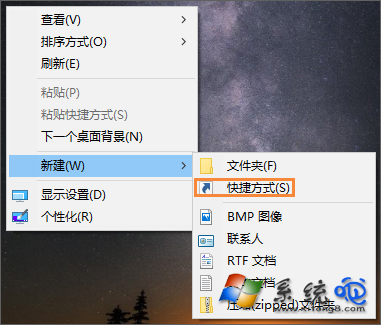
2、然後在打開的“創建快捷方式”窗口的“請鍵入對象的位置”文本框中輸入以下命令:
cmd.exe /k "Wmic.exe /Namespace:\\root\default Path SystemRestore Call CreateRestorePoint "%DATE%", 100, 7"
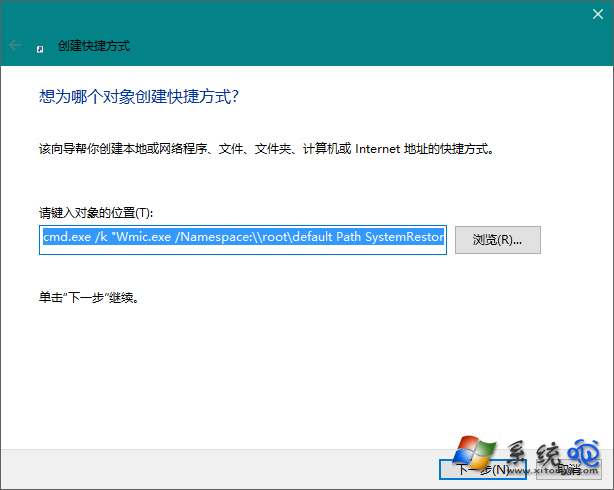
3、點擊“下一步”,然後在“鍵入該快捷方式的名稱”文本框中輸入“創建系統還原點”等類似的名稱。點擊“完成”,快捷方式即創建成功。
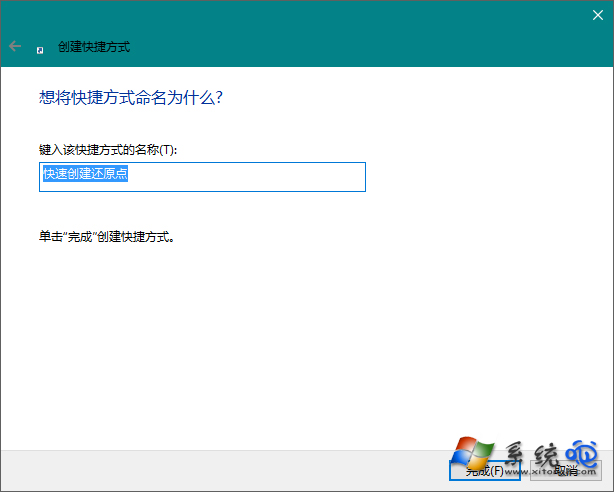
4、右鍵點擊新創建的“創建系統還原點”快捷方式,選擇“屬性”,打開的屬性窗口默認顯示的就是“快捷方式”選項卡。
5、點擊“高級”打開“高級屬性”窗口,勾選“用管理員身份運行”,確定關閉窗口。
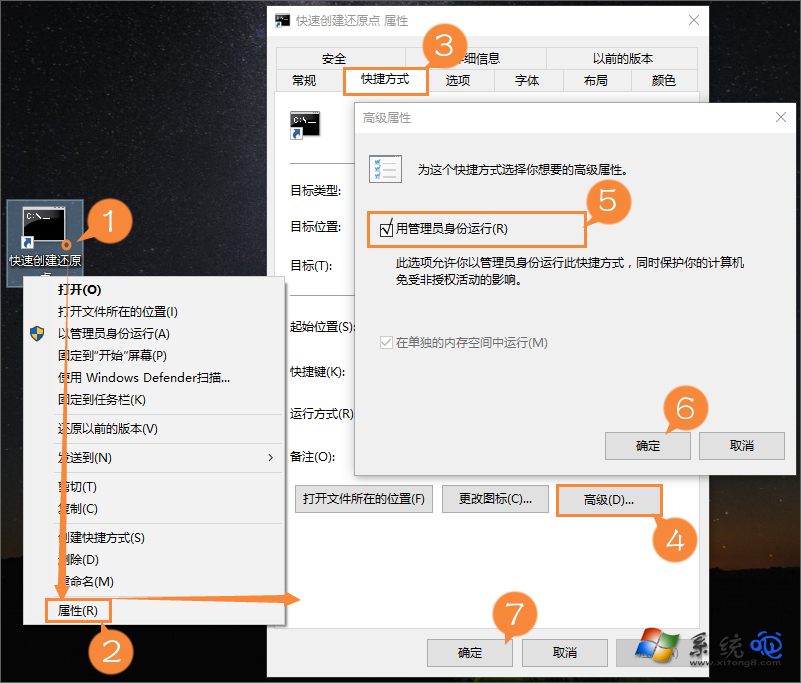
6、“創建系統還原點”快捷方式即創建配置完成。
以後想要創建系統還原點時,只需雙擊該快捷方式,即會彈出“創建系統還原點”的命令提示符窗口自動創建系統還原點,如何創建還原點?參考《怎麼建立Win7還原點?創建Win7系統還原點的方法》